
Direct X- ը տեխնոլոգիա է, որն անհրաժեշտ է խաղերը, 3D մոդելավորումը, տեսանյութերի եւ այլ մուլտիմեդիա առաջադրանքների մատուցում: Այն կապում է համակարգչային սարքավորումները (վիդեո քարտ, ձայնային վճար եւ այլն) եւ այն ծրագրակազմը, որոնք փորձում են օգտվել դրանից, պայմանով, որ այս սարքավորումները աջակցեն դրան: Այսօր մենք կասենք DirectX- ը հեռացնելու ձեւի մասին, եթե, օրինակ, դրա ֆայլերը վնասված են, եւ դրանք չեն կարող թարմացվել:
Կարեւոր տեղեկություններ
Direct X 12-ը Windows 10-ում ներկառուցված բաղադրիչների մի շարք է, ինչը նշանակում է, որ այն չի հանվում ստանդարտ ձեւով: Նա իր թարմացումներն է ստանում համակարգի թարմացման հետ մեկտեղ: Հետեւաբար, երբ խնդիրներ հայտնվում են, նախ փորձեք Windows- ը թարմացնել վերջին տարբերակի: Ինչպես դա անել, մեր կայքում առանձին հոդված է:

Կարդացեք ավելին. Թարմացրեք Windows 10-ը վերջին տարբերակին
Համակարգի մի մասն է հեռացնելով բաղադրիչները, պատրաստվել ցանկացած հետեւանքի: Հաշվի առնելով, որ անհրաժեշտ է օգտագործել երրորդ կողմի ծրագրակազմը, հնարավորություն կա, որ DirectX գրադարանները ջնջելուց հետո համակարգը սկսի սխալ աշխատել: Հետեւաբար, ստեղծեք Windows 10 վերականգնման կետ, որպեսզի այն վերադարձվի գործառնական կարգավիճակի կամ համակարգի կրկնօրինակում: Այս մասին մենք նաեւ մանրամասն գրեցինք առանձին հոդվածներում:
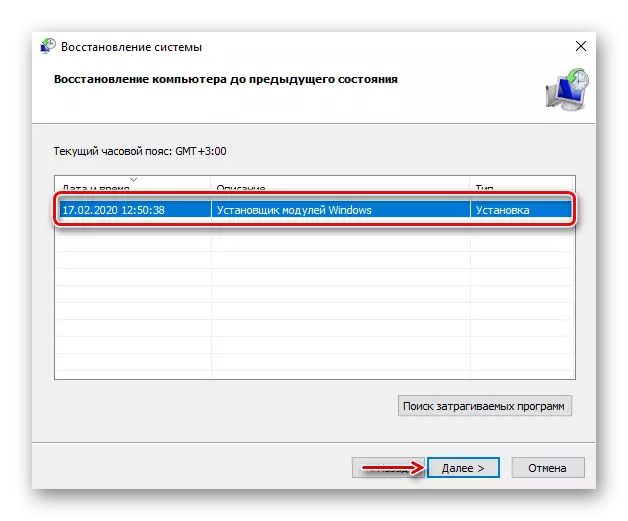
Կարդալ ավելին:
Ինչպես ստեղծել Windows 10 վերականգնման կետ
Վերադարձեք Windows 10-ում վերականգնման կետին
Ինչպես ստեղծել Windows 10-ի կրկնօրինակում
Delete նջել Direct X- ը:
DirectX Happy Uninstall (DHU) DX կառավարման գործիք է: Չնայած անգլալեզու ինտերֆեյսի, ծրագիրը շատ հեշտ է օգտագործման համար `մկնիկի ընդամենը մի քանի կտտոցով, կարող եք կրկնօրինակել Direct X- ը, ջնջել իր ներկայիս տարբերակը եւ նույնիսկ սահմանել բաղադրիչների նոր հավաքածու:
DHU- ն աշխատում է միայն 64-բիթանոց համակարգերում, եւ լիարժեք օգտագործման համար տրամադրվում է լիցենզիա: Քանի որ այս պահին սա միակ աշխատանքային ծրագրաշարն է `DirectX- ը Windows 10-ից հեռացնելու համար, մշակողները թույլ են տվել իրենց վճարել: Սահմանափակումը, ինչպես միշտ, վերաբերում է ամենակարեւոր գործառույթներին. «Fix ՐԴ» եւ «Delete նջել DX»:
Ներբեռնեք DirectX- ը երջանիկ տեղահանվել պաշտոնական կայքից
- Նախքան ջնջելը, խորհուրդ է տրվում կրկնօրինակել: Դա անելու համար անցեք «Gen- ի առանձնահատկություններ» ներդիրին եւ կտտացրեք «Կրկնօրինակեք Directx» - ը:

Հաջորդը, կտտացրեք «Սկսել պահուստը»:
- Վերականգնել այն, ապա բաղադրիչները, կտտացրեք «Վերականգնել Directx» - ը:

Եթե DirectX սխալի հաղորդագրությունը առաջացել է, նախ կարող եք փորձել վերացնել դրանք: Դա անելու համար գնացեք ներդիր «ADV» առանձնահատկություն եւ սեղմել «Fix Directx- ի սխալները» , ապա - «Սկսեք շտկել DX» Մի շարք DirectX տվյալների փաթեթը ներբեռնելու համար օգտագործվելու է էջը `սխալները վերացնելու համար: Բեռնեք արխիվը, բացեք այն եւ գործարկեք ֆայլը: «Runme» Մի շարք Հաջորդը, պարզապես սպասեք, որ DHU- ն ավարտի աշխատանքը:
- Direct X- ը ջնջելու համար կտտացրեք «Տեղահանեք Directx»:
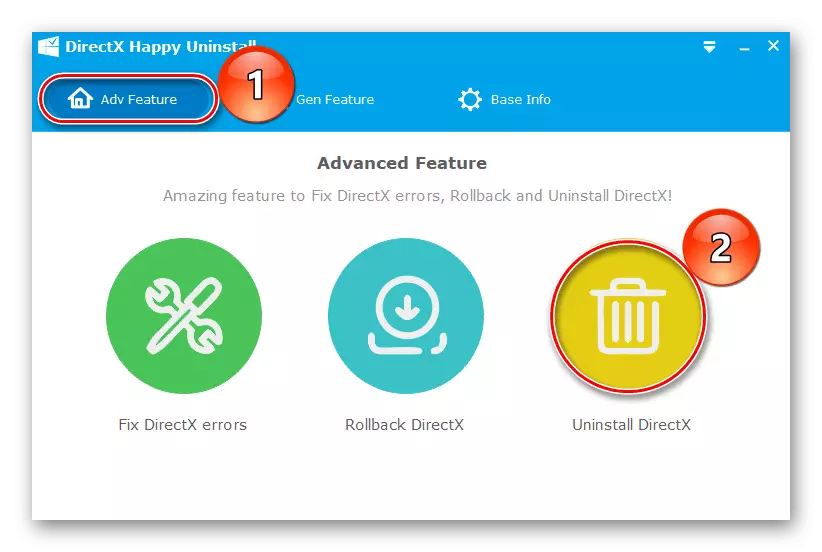
Այնուհետեւ կտտացրեք «Տեղահանել DX»: Մենք սպասում ենք գործընթացի ավարտին եւ վերագործարկել համակարգիչը:

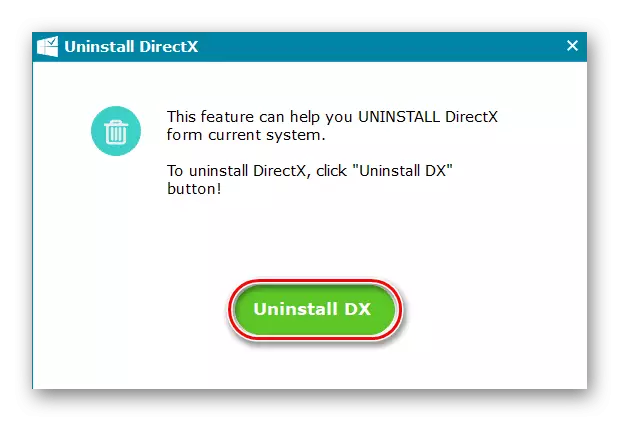
Հեռավոր բաղադրիչները կարող են տեղադրվել նաեւ DHU- ի միջոցով, բայց ավելի լավ է լրացնել Microsoft- ի պաշտոնական կայքէջից բացակայող գրադարանները:
Տես նաեւ. Ինչպես տեղադրել DirectX
Հուսով ենք, որ ձեր խնդիրը կորոշի նախքան DirectX- ի հեռացումը: Բայց նույնիսկ եթե դա հասավ դրան, մտածեք միաժամանակյա պատճառների մասին: Եթե դուք պարզապես չեք կարող գործարկել ծրագիր կամ խաղ, համակարգի պահանջներով, որ DX- ի ավելի վաղ տարբերակը նշված է, դուք պետք է իմանաք, որ Direct X 12-ը պարունակում է բոլոր անհրաժեշտ բաղադրիչները նախորդ գրադարաններից, եւ, հետեւաբար, պատճառը կարող է լինել մեկ այլ:
